Mise à niveau du micrologiciel sur les points d'accès WAP121 et WAP321
Objectif
Les nouvelles versions du micrologiciel ont des fonctionnalités avancées et peuvent également corriger les bogues qui étaient présents précédemment sur les périphériques réseau. Les performances d'un périphérique réseau peuvent être améliorées avec le micrologiciel le plus récent. Les mises à niveau du micrologiciel peuvent être effectuées via un client TFTP ou HTTP/HTTPS.
Cet article explique comment mettre à niveau le micrologiciel pour les points d'accès WAP121 et WAP321 via un client HTTP/HTTPS ou un serveur TFTP.
Périphériques pertinents
- WAP121
- WAP321
URL de téléchargement du logiciel
Mise à niveau du micrologiciel
Étape 1. Connectez-vous à l'utilitaire de configuration Web et choisissez Administration > Upgrade Firmware. La page UpgradeFirmware s'ouvre :

Le haut de la page affiche des informations importantes sur le périphérique.
· PID VID : affiche l'ID de produit et l'ID de fournisseur du point d'accès.
· Firmware Version : affiche la version actuelle du micrologiciel.
Étape 2. Cliquez sur la case d'option de la méthode de transfert de micrologiciel souhaitée dans le champ Transfer Method.
· HTTP/HTTPS : cette méthode de transfert utilise l'interface utilisateur du périphérique pour mettre à niveau le micrologiciel. Pour ce type de mise à niveau du micrologiciel, référez-vous à Mise à niveau du micrologiciel avec HTTP/HTTPS
· TFTP : cette méthode de transfert nécessite un serveur TFTP (Trivial File Transfer Protocol) pour que les périphériques WAP puissent y accéder. Le WAP met à niveau son micrologiciel à partir du fichier situé sur ce serveur. Pour utiliser cette méthode, un serveur TFTP doit être téléchargé sur l'ordinateur. Les serveurs TFTP les plus populaires, TFTPd32 ou TFTPd64 peuvent être téléchargés ici. Assurez-vous que le dernier micrologiciel du point d'accès est enregistré sur le serveur TFTP. Pour ce type de mise à niveau du micrologiciel, référez-vous à Mise à niveau du micrologiciel avec TFTP.
Mise à niveau du micrologiciel avec HTTP/HTTPS

Étape 1. Cliquez sur le bouton Parcourir et ouvrez le fichier image téléchargé précédemment.
Note: Le fichier de mise à niveau du micrologiciel fourni doit être un fichier .tar. Les autres types de format de fichier ne fonctionnent pas.
Étape 2. Cliquez sur Upgrade pour appliquer le nouveau micrologiciel.
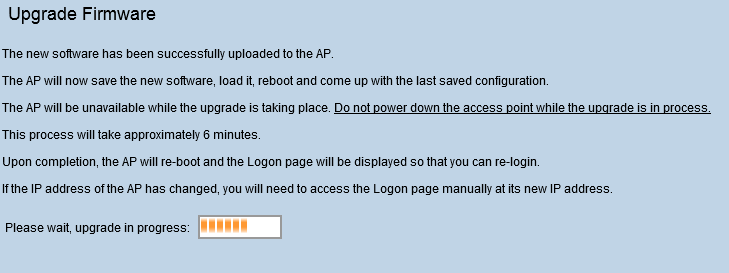
Remarque : la mise à niveau prend quelques minutes. Ne pas actualiser tant que le processus n'est pas terminé. Une fois l'opération terminée, le point d'accès redémarre et reprend le fonctionnement normal. Tous les clients connectés au WAP peuvent temporairement perdre leur connectivité pendant la mise à niveau du périphérique.
Note: Une fois la mise à niveau terminée, la mise à niveau peut être affichée à partir de la page Récapitulatif du système. Pour plus d'informations, reportez-vous à l'article System Summary Status sur les points d'accès Cisco WAP121 et WAP321.
Mise à niveau du micrologiciel avec TFTP
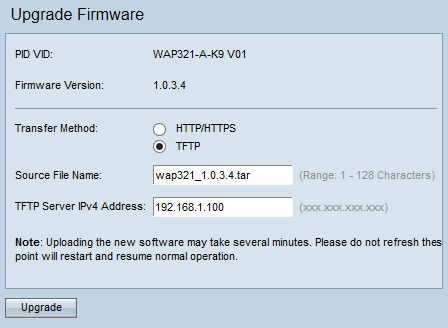
Étape 1. Saisissez le nom du fichier du micrologiciel dans le champ Nom du fichier source qui contient le dernier micrologiciel à télécharger.
Note: Le fichier de mise à niveau du micrologiciel fourni doit être un fichier .tar. Les autres types de formats de fichiers ne fonctionnent pas.
Étape 2. Saisissez l'adresse IP du serveur TFTP dans le champ TFTP Server IPv4 Address.
Étape 3. Cliquez sur Upgrade pour appliquer le nouveau micrologiciel.

Remarque : la mise à niveau prend quelques minutes. Ne pas actualiser tant que le processus n'est pas terminé. Une fois l'opération effectuée, le point d'accès redémarre et reprend le fonctionnement normal. Tous les clients connectés au WAP peuvent temporairement perdre leur connectivité pendant la mise à niveau du périphérique.
Remarque : une fois la mise à niveau terminée, vous pouvez afficher la mise à niveau à partir de la page Récapitulatif du système. Pour plus d'informations, reportez-vous à l'article System Summary Status sur les points d'accès Cisco WAP121 et WAP321.
 Commentaires
Commentaires